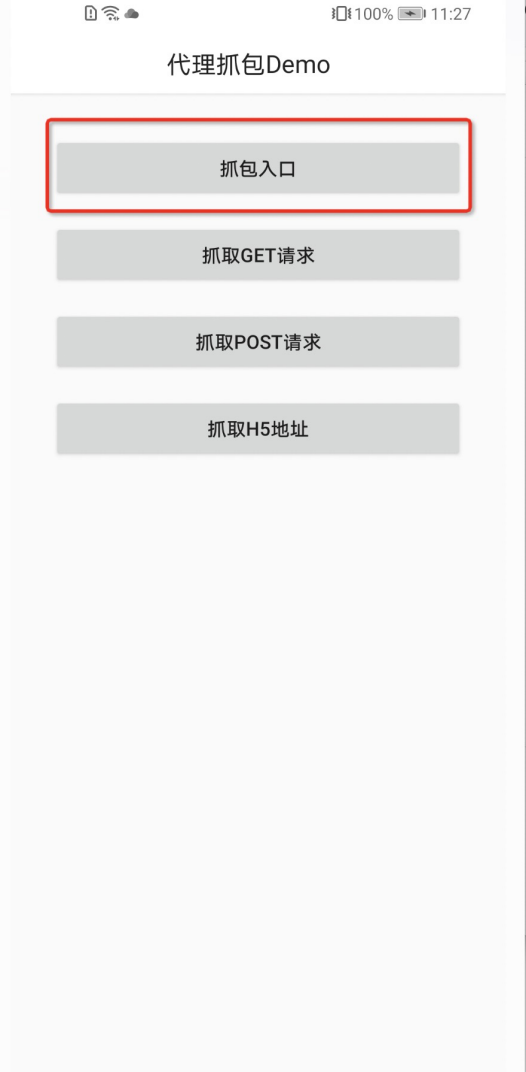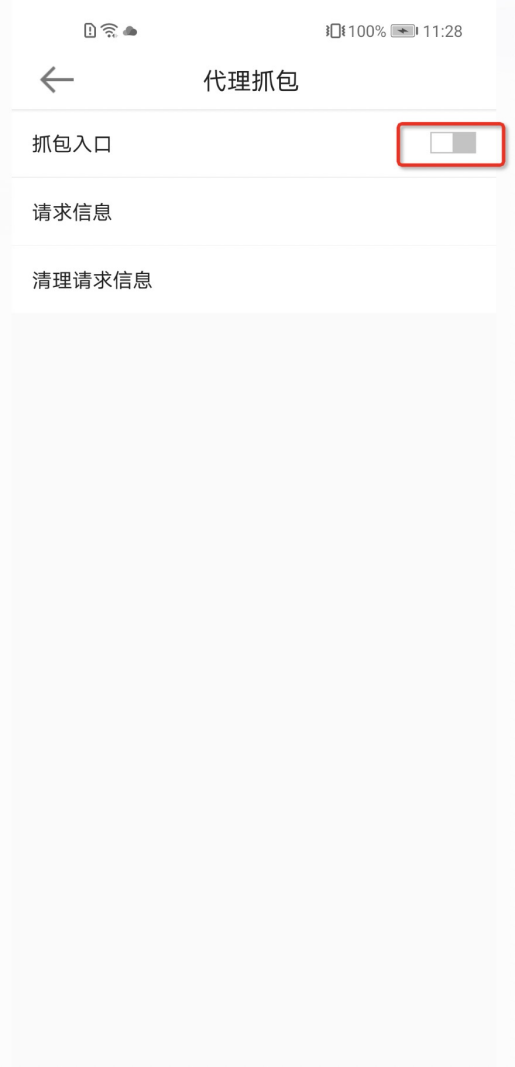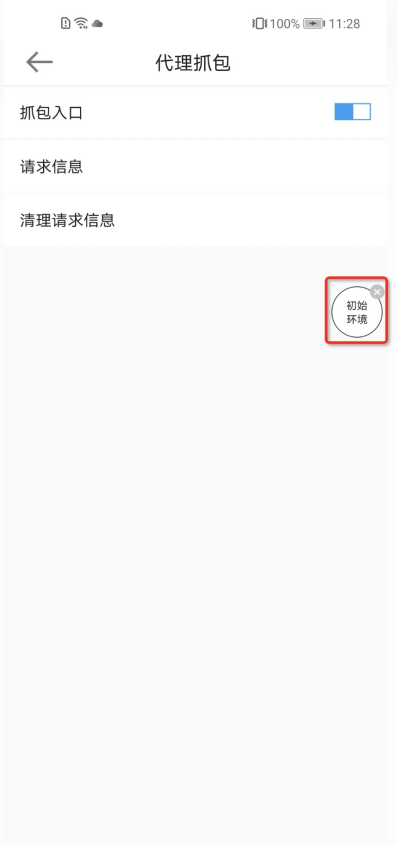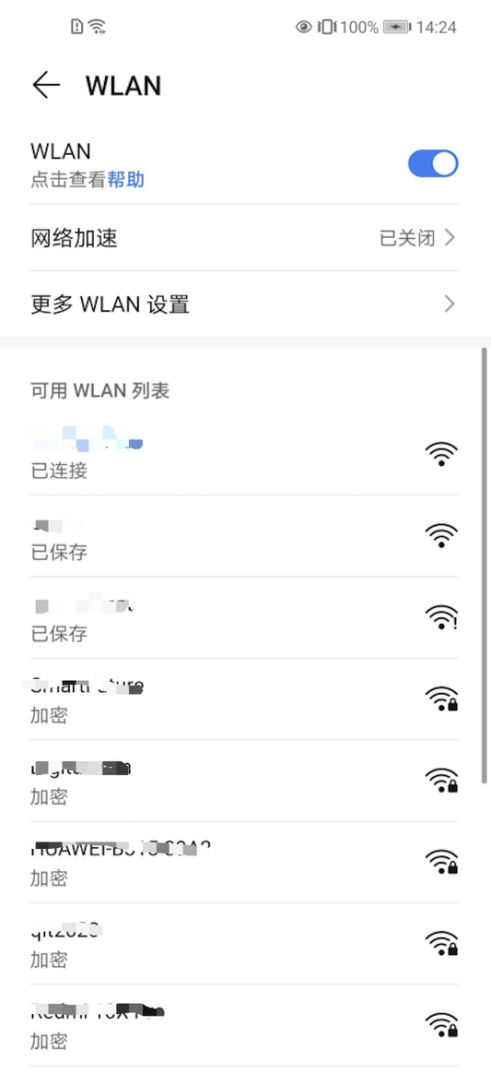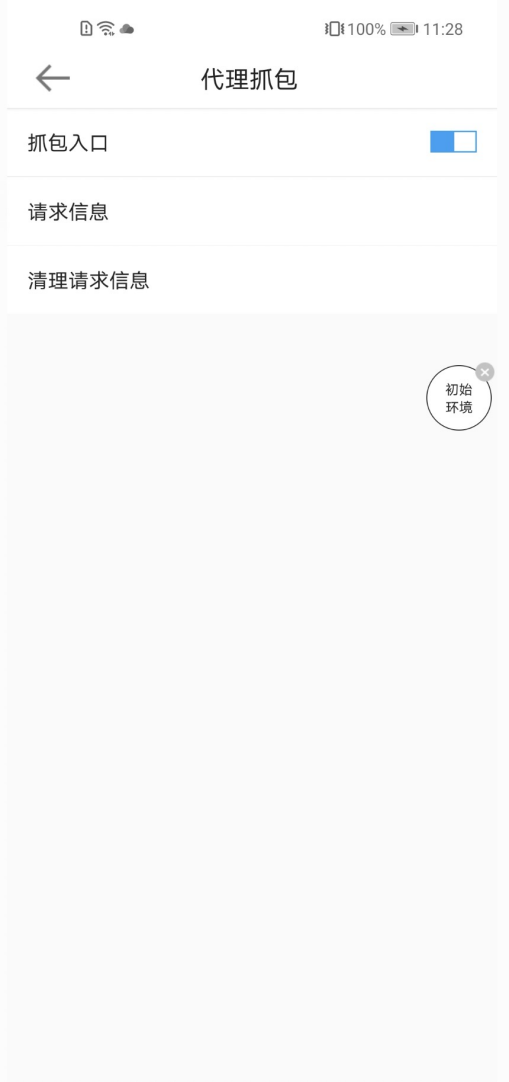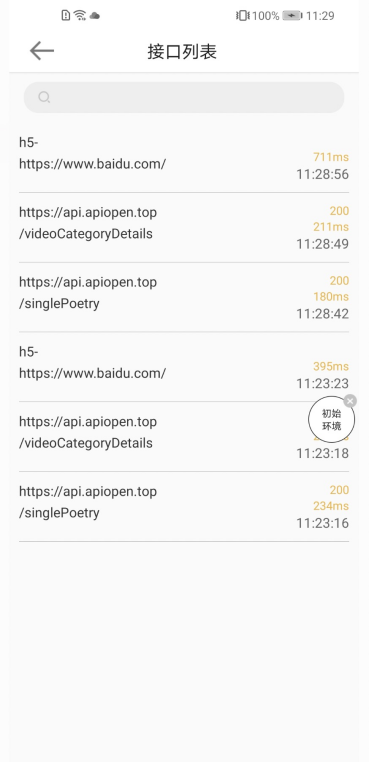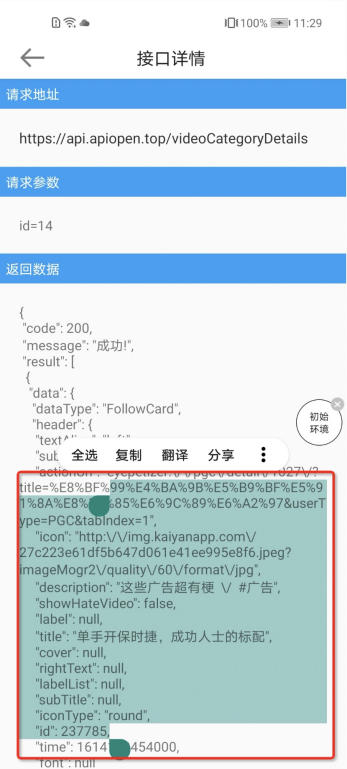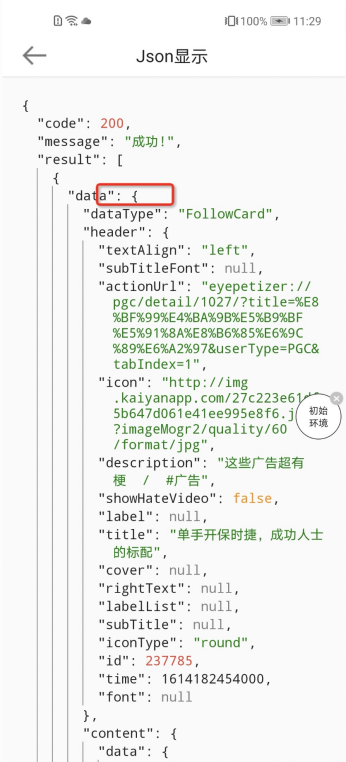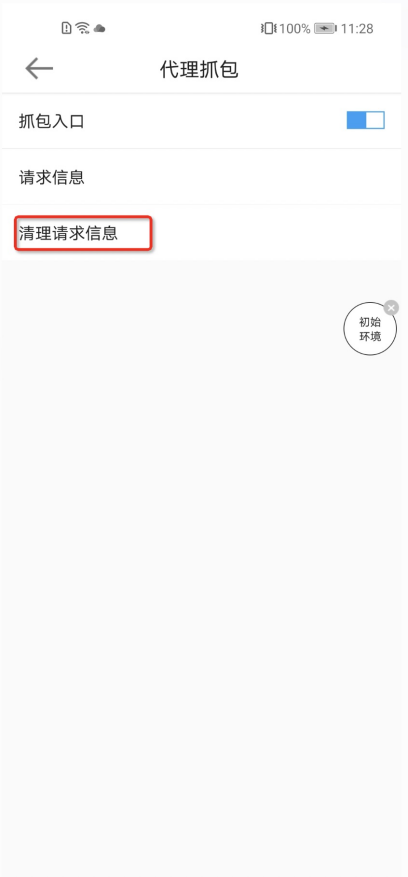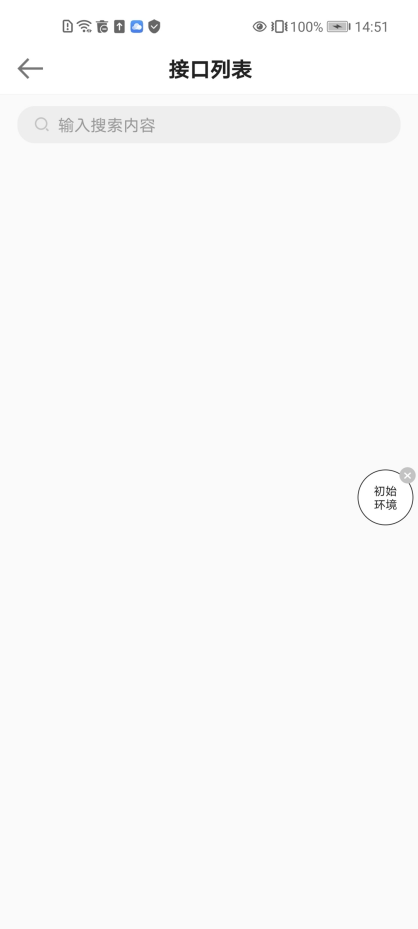Android 应用内抓包
1、背景
平时开发及使用经常会遇到需要抓接口的情形,以往的抓包场景有两种:
- 第一种是手机端连接电脑,电脑打开抓包工具,进行内部接口抓取,但此种方式需要设备、工具齐全,https请求还需要安装信任 证书,若身边没有电脑就无法操作;
- 第二种是手机端安装抓包工具进行接口抓取,但抓包工具往往收费的比较多,使用免费或破解版又会担心数据安全问题。
为了使任何安装了APP设备在出现任何接口异常或者接口数据需要考证的时候,能及时抓取接口验证,因此就孕育而生应用内抓包的功能 模块的研究及开发。
2、设计思路
- 需要有一个可控制是否抓包的开关
- 接口请求列表,最好在列表上可以简单了解到一些信息,例如接口地址、请求状态(成功与否)、请求用时等
- 接口请求详情,接口请求具体信息,包含请求地址、状态、参数、结果、错误信息
- 搜索功能,可搜索特定的一批或一个接口
- 排序功能,按请求时间正序或者倒序
- 考虑到内存问题,默认缓存特定数量的接口请求,并且可以手动清除所有请求
- 有个悬浮在窗口层的悬浮按钮,方便进入工具的展示及操作列表
3、设计实现
-
抓包开关
开启抓包时,抓包库内部对Android10以上系统动态申请android.permission.ACCESS_FINE_LOCATION
权限配置,Android10及以上系统显示Wi-Fi名称,要动态申请android.permission.ACCESS_FINE_LOCATION
<!-- 获取悬浮的权限 --> <uses-permission android:name="android.permission.SYSTEM_ALERT_WINDOW" /> <!--网络状态--> <uses-permission android:name="android.permission.ACCESS_NETWORK_STATE" /> <!--wifi状态权限--> <uses-permission android:name="android.permission.ACCESS_WIFI_STATE" /> <!--如果是安卓10.0,需要后台获取连接的wifi名称则添加进程获取位置信息权限 --> <uses-permission android:name="android.permission.ACCESS_BACKGROUND_LOCATION" /> <!--android 10.0使用wifi api新添加的权限 此权限需动态申请--> <uses-permission android:name="android.permission.ACCESS_FINE_LOCATION" />
注册网络改变广播
/** * 注册网络改变的广播 */ private void registerNetworkConnect() { IntentFilter filter = new IntentFilter(); //监听wifi连接(手机与路由器之间的连接) filter.addAction(WifiManager.NETWORK_STATE_CHANGED_ACTION); //监听互联网连通性(也就是是否已经可以上网了),当然只是指wifi网络的范畴 filter.addAction(WifiManager.WIFI_STATE_CHANGED_ACTION); //这个是监听网络状态的,包括了wifi和移动网络。 filter.addAction(ConnectivityManager.CONNECTIVITY_ACTION); networkConnectChangedReceiver = new NetworkConnectChangedReceiver(); context.registerReceiver(networkConnectChangedReceiver, filter); } /** * Wi-Fi改变的监听 */ public class NetworkConnectChangedReceiver extends BroadcastReceiver { @Override public void onReceive(Context context, Intent intent) { // 这个监听网络连接的设置,包括wifi和移动数据的打开和关闭。. if (ConnectivityManager.CONNECTIVITY_ACTION.equals(intent.getAction())) { NetworkInfo info = intent.getParcelableExtra(ConnectivityManager.EXTRA_NETWORK_INFO); if (info != null && info.isConnected()) { // 设置当前网络环境 } else { // 设置没有网络 } } } }
-
获取接口数据
举例okhttp3设置拦截器获取接口数据
// 网络框架 implementation 'com.squareup.okhttp3:okhttp:4.3.0' implementation 'com.lzy.net:okhttputils:1.8.1'
添加拦截器
OkHttpUtils.init(application); HttpLoggingInterceptor interceptor = new HttpLoggingInterceptor("OkHttp"); interceptor.setPrintLevel(HttpLoggingInterceptor.Level.BODY);//log打印级别,决定了log显示的详细程度 interceptor.setColorLevel(Level.INFO); OkHttpUtils.getInstance().addInterceptor(interceptor);
拦截器中获取接口数据
接口地址url:
url = request.url().toString();
请求参数requestString:
Request copy = request.newBuilder().build(); RequestBody body = copy.body(); if (body == null) return; Buffer buffer = new Buffer(); body.writeTo(buffer); Charset charset = getCharset(body.contentType()); requestString = buffer.readString(charset);
请求状态code:
Response.Builder builder = response.newBuilder(); Response clone = builder.build(); code = clone.code();
请求时间dateStr:
String dateStr = DateUtil.getString(new Date(), DateUtil.PATTERN_HMS);
响应耗时tookMs:响应成功时间-发送请求时间
long tookMs = TimeUnit.NANOSECONDS.toMillis(System.nanoTime() - startNs);
响应数据body:
byte[] bytes = IOUtils.toByteArray(responseBody.byteStream()); MediaType contentType = responseBody.contentType(); body = new String(bytes, getCharset(contentType));
-
存储接口数据
将拦截器或网络基类中获取的接口数据添加到List中
HttpCaptureData.getSingleton().create()// 创建CaptureData收集对象 .setCaptureHost(host)// host域名 .setCaptureStatus(status)// 接口状态 .setCaptureDate(dateStr)// 请求时间 .setCaptureTime(ms)// 请求时长 .setCaptureUrl(debugUrl)// 请求地址 .setCaptureRequestStr(requestStr)// 请求参数 .setCaptureResponseStr(responseStr)// 响应结果 .add();// 添加集合
设置List线程安全
httpCaptureList = Collections.synchronizedList(new ArrayList<>());
设置最多存储200条数据
List<CaptureInterfaceItemBean> captureList = HttpCaptureData.getSingleton().httpCaptureList; captureList.add(0, captureInterfaceItemBean); // 最多200条 if (captureList.size() > 200) { captureList.remove(200); }
-
显示接口数据
将接口数据以Json格式显示
// 判断是否为json数据 if (JsonUtil.isJson(json)) { // 如果是json,就以json格式显示 jsonObject = new JSONObject(json); tvJson.setText(jsonObject.toString(1)); } else { tvJson.setText(json); }
使用JsonView自定义控件,展示出Json 的结构,并可展开和缩起
try { // 显示json数据 JSONObject jsonObject = new JSONObject(jsonStr); jsonViewer.setJson(jsonObject); } catch (JSONException e) { e.printStackTrace(); }
-
分享接口数据
将TextView设置android:textIsSelectable="true"后即可实现长按复制、分享功能
<TextView android:layout_width="wrap_content" android:layout_height="wrap_content" android:text="" android:textIsSelectable="true" />
-
清理接口数据
HttpCaptureData.getSingleton().httpCaptureList.clear();
4、Demo介绍
-
开启调试入口
开启后显示悬浮球,小球上会显示当前网络环境,Wi-Fi名称或移动网络。
长按悬浮球进行网络切换(长按) 单击小球快捷进入代理抓包页面(单击)
-
请求信息
请求信息长按可复制,单击可显示Json结构,Json结构点击“{”可缩起
-
清理请求信息
5、集成步骤
-
导入依赖库
implementation project(':httpcapturelibrary')
-
初始化
HttpCaptureManager.getInstance().init(this);
-
在网络拦截器或网络请求基类中添加收集接口信息代码
提示:网络拦截器收集信息时候需要注意response.body只能读取一次,多次使用报java.lang.IllegalStateException: closed,可以通过response.newBuilder()重新构建返回,来获取body。
boolean isOpenCapture = HttpCaptureSPUtil.getIsOpenCapture(); // 如果抓包开关打开后再进行数据获取 if (isOpenCapture) { HttpCaptureData.getSingleton().create()// 创建CaptureData收集对象 .setCaptureHost(host)// host域名 .setCaptureStatus(status)// 接口状态 .setCaptureDate(dateStr)// 请求时间 .setCaptureTime(ms)// 请求时长 .setCaptureUrl(debugUrl)// 请求地址 .setCaptureRequestStr(requestStr)// 请求参数 .setCaptureResponseStr(responseStr)// 响应结果 .add();// 添加集合 }
-
跳转抓包首页,开启抓包模式
HttpCaptureHomeActivity.start(context);